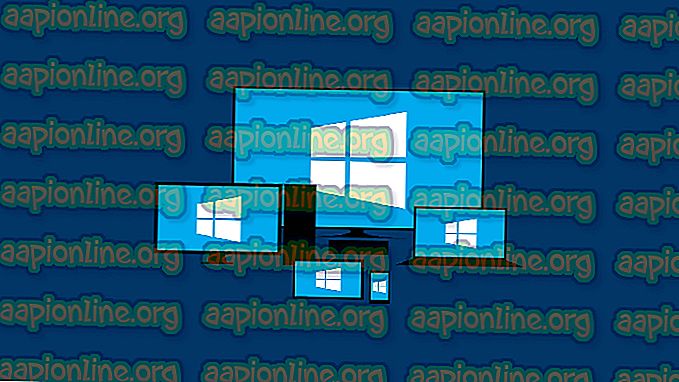Düzeltme: Xbox One'da Hata 0x82d40003
Birkaç Xbox kullanıcısı, Xbox One'da bir oyun veya uygulamayı başlatmaya çalışırken 0x82D40003 hatasıyla karşılaşıyor. Bu sorunun genellikle dijital olarak satın alınan oyunlarda ortaya çıktığı bildiriliyor. Bu özel hatayla bağlantılı bazı oyunlar var: Call of Duty Black Ups III, Fortnite ve Forza Motorsport.

Xbox One'da 0x82d40003 hatasına neden olan ne ?
Bu sorunu, çeşitli raporlara ve sorunu çözmek için konuşlandırılmış kullanıcıları etkileyen onarım stratejilerine bakarak araştırdık. Araştırmalarımızdan topladıklarımıza dayanarak, bu belirli hata mesajını tetikleyecek birkaç neden:
- Sorun, oyunun kullanım hakları ve mülkiyeti ile ilgilidir - Bu sorunun, çoğunlukla kullanıcının henüz oturum açmamış bir hesap tarafından satın alınan bir dijital oyunu çalıştırmaya çalıştığı durumlarda ortaya çıktığı bildirilmektedir. Bu durumda, çözüm, oyunu dijital olarak getiren hesapla oturum açmak ve Xbox One'ı ana konsol olarak kurmaktır.
- Xbox hizmeti kesintisi - Etkilenen birçok kullanıcı tarafından onaylandığından, Xbox Live veya farklı bir Xbox hizmeti kesintileri yaşıyorsa da sorun oluşabilir. Bu durumda, 0x82d40003, konsolunuzun erişmeye çalıştığınız oyunun sahipliğini doğrulamak için hiçbir yolu olmadığı için görünür.
- Xbox One yazılım hatası - Bu hata, birkaç aydır devam eden düşük anahtarlı bir hata nedeniyle de oluşabilir. Her gün yeni raporların ortaya çıkması nedeniyle hala sabit değil. Bazı kullanıcılar bu oyunu atlatmanın bir yolunun hatayı> tetikleyerek oyunu yeniden yüklemektir.
Bu hata iletisini çözmenin yollarını aktif olarak arıyorsanız, bu makale size doğrulanmış sorun giderme adımlarının bir koleksiyonunu sunar. Aşağıda, benzer durumdaki diğer kullanıcıların sorunu çözmek için kullandıkları bir yöntem koleksiyonu bulacaksınız.
Kendinize zaman kazandırmak için, aşağıdaki olası düzeltmeleri verildikleri sırayla izlemenizi öneririz. Sonunda kendi senaryoda sorunu çözen bir düzeltme bulmalısınız.
Yöntem 1: Oyunu sahibi olarak getiren kişiyi belirlemek
Dijital olarak satın alınmış bir oyunla uğraşıyorsanız, erişmeye çalıştığınız oyun farklı bir hesaptan alındığı için bu sorunla karşılaşıyor olabilirsiniz. Bu senaryo şu anki durumunuz için geçerliyse, satın alma işlemini yapan hesaba giriş yaparak ve bu konsolu kendi Xbox'ına ayarlayarak sorunu çözme şansınız yüksek.
Bunu başardıktan sonra, siz ve o konsolda oturum açan diğer kullanıcılar oyunu hesaplarında oynayabileceksiniz.
İşte, satın alma işlemini yapan ve bu konsolun sahibi olarak ayarlayan bir hesapla nasıl giriş yapılacağına dair kısa bir kılavuz:
- Rehber menüsünü açmak için kumandanızdaki Xbox düğmesine basın. Oraya vardıktan sonra, Giriş sekmesine gidin ve Yeni ekle'yi seçin.

- Daha sonra bir Giriş Yapılacak ! Menü. Giriş Yapın ! menüsünde, oyunu dijital olarak getiren hesapta oturum açmak için en uygun yöntemi (e-posta, telefon veya Skype) kullanın.

- Giriş prosedürünü tamamlamak için şifrenizi girin.

- Oturum açma prosedürü tamamlandıktan sonra, Oturum Açma ve güvenlik tercihlerine yönlendirilirsiniz. Oraya vardığınızda tercih ettiğiniz davranışı ayarlayın (hesap sizin değilse, Kilitle seçeneğini seçmenizi öneririz).

- Xbox One'ınıza bağlı bir Kinect varsa, devam etmek için Manuel olarak oturum aç'ı seçin.

Not: Bulunduğunuz yere bağlı olarak, Cortana'yı kullanmaya başlamak ve Microsoft Game pass servisine abone olmak isteyip istemediğiniz de sorulabilir. Ancak, bu aktif olarak kullanacağınız bir hesap değilse, normalde dikkate almanız gerekir.
- Bu adıma geçtiğinizde, 0x82d40003'ü tetikleyen oyunu getiren hesaba zaten giriş yapmış olmalısınız. Şimdi, oyunu hesabınıza aktarabilmeniz için yapmanız gereken tek şey, bunu Xbox One konsolunun sahibi olarak kurmak. Bunu yapmak için, Xbox düğmesine bir kez daha basın, Ayarlar menüsüne gidin ve Tüm ayarlar'ı seçin.

- Ayarlar menüsünde Kişiselleştirme sekmesine gidin, ardından sağ bölmeye gidin ve Evim Xbox'ı seçin.

- Mevcut hesap birincil olarak ayarlanmamışsa, bunu ana sayfa Xbox (yapmayı istediğimiz şey) yapma seçeneğiniz vardır. Bunu yapmak için, Bunu benim evim Xbox yap'a tıklayın .

- Bu kadar. Şimdi tek yapmanız gereken normal hesabınızla oturum açmak ve daha önce 0x82d40003'ü tetikleyen oyuna başlamak . Oyunu satın alan hesabın oturum açmadığı için hata kodu atıldıysa, sorun şimdi çözülmelidir.
Xbox One'da hala 0x82d40003 hatasıyla karşılaşıyorsanız, aşağıdaki sonraki yöntemlere geçin.
Yöntem 2: Oyunu Kaldırma / Yeniden Yükleme
Hesaplarından satın alınan bir oyun başlatılırken 0x82d40003 hatası alan birçok kullanıcı, oyunu kaldırıp yeniden yükledikten sonra sorunun çözüldüğünü bildirdi. Bu prosedür oldukça basittir, ancak eğer dijital oyunun boyutu büyükse, biraz zaman alacaktır.
İşte 0x82d40003 hatasını çözmek için bir Xbox One oyununu nasıl kaldıracağınız ve yeniden yükleyeceğinize dair hızlı bir kılavuz:
- Rehber menüsünü açmak için Xbox düğmesine basın, ardından Oyunlar ve uygulamalar menüsüne erişin.

- Ardından, kaldırmaya çalıştığınız oyuna gitmek için Oyun ve Uygulamalar menüsünü kullanın. Ardından, Başlat düğmesine basın ve Oyunu yönet'i seçin.

- Yönet menüsünden, sağ bölmeye gidin ve her eklentinin veya güncellemenin de kaldırıldığından emin olmak için Tümünü kaldır'ı tıklayın.

- Tümünü kaldır seçeneğini seçerek kaldırma işlemini tamamlayın.

- Oyun yeniden yüklendikten sonra, Manage ( Yönet) menüsüne (sol taraf) geri dönün ve Kuruluma hazır bölümüne gidin. Ardından, sağ bölmeye gidin ve al l. Bu, temel oyun + bu hesaba ait olan tüm eklentileri yükleyecektir.

- Oyun yeniden indirilip yüklendikten sonra açın ve 0x82d40003 hatasının çözülüp çözülmediğine bakın. Hala bu hatayla karşılaşıyorsanız, aşağıdaki bir sonraki yönteme geçin.
Yöntem 3: hesabı kaldırma ve zor bir yeniden başlatma
Bu aynı sorunla karşı karşıya olan birkaç kullanıcı, hesaplarını kaldırdıktan, zor bir yeniden başlatma yaptıktan ve tekrar oturum açtıktan sonra sorunu çözmeyi başardıklarını bildirmişlerdir.
Bu, hesap verilerinizi yenileme ve oyun verilerinizi etkilemeden önbelleği temizleme amacına ulaşacaktır. İşte bunun nasıl yapılacağı hakkında hızlı bir rehber:
- Xbox düğmesine basın ve Ayarlar simgesini seçin. Ardından, sağ menüye gidin ve Tüm ayarlar'ı tıklayın.

- Ayarlar menüsünde Hesap sekmesine gidin, ardından sağ taraftaki menüye gidin ve Hesapları kaldır seçeneğini seçin.

- Kaldırmak istediğiniz hesabı seçin ve kaldırma işlemini onaylayın.
- Hesabınız kaldırıldıktan sonra, sert sıfırlama yapmak için güç düğmesini 10 saniye (veya daha uzun) basılı tutun. Bu prosedür, hiçbir veriyi kaybetmeden önbelleğinizi temizler.
- Konsolunuz yeniden başlatıldığında, hesabınızla tekrar giriş yapın ve sorunun çözülüp çözülmediğine bakın.

Hala 0x82d40003 hatasıyla karşılaşıyorsanız, aşağıdaki bir sonraki yönteme geçin.
Yöntem 4: Xbox Live'ın durumunu doğrulama
Bu kadar sonuç vermediyseniz, sorunun Xbox One konsolunuzla veya oyunu başlatmak için kullandığınız hesapla ilgisi olmayabilir. Muhtemel sorun, Xbox servis kesintisi nedeniyle oluşur - bu olduğunda, yeni içeriği ve daha önce satın alınan içeriği etkileyecektir.
Xbox servis kesintileri son zamanlarda çok daha az sıklaştı, ancak bu artık var olmadıkları anlamına gelmiyor. Neyse ki, servislerin durumunu çok kolay bir şekilde kontrol edebilirsiniz - bu bağlantıyı ziyaret edin ( burada ).

Not: Servis yedeklenirken ve çalıştığında bir bildirim almak için Bana Bildir düğmesini tıklayabilirsiniz.
Genellikle, bu sorunların çözülmesi birkaç saat sürer, bu nedenle sorunun zaman zaman çözülüp çözülmediğini kontrol ettiğinizden emin olun.